كيف تلغي دفعة تم إجراؤها من Apple Cash بسرعة؟
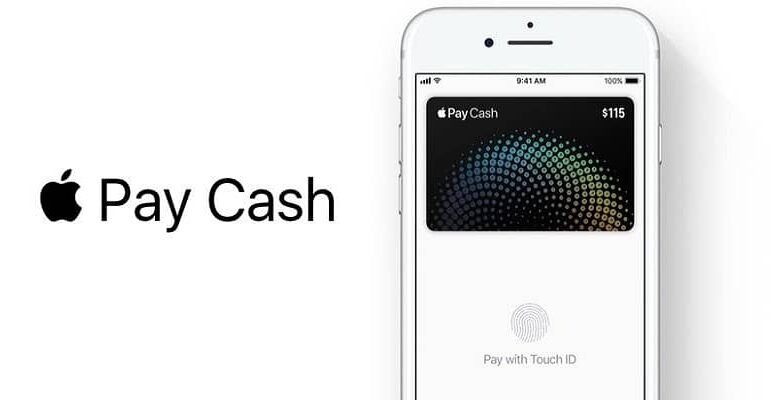
وُلدت Apple Cash في عام 2016 تقريبًا وبهذه الطريقة يمكنك إرسال الأموال إلى حساب والدفع به كما لو كان نوعًا آخر من المعاملات المصرفية الرقمية. لهذا السبب ، هناك سؤال شائع جدًا في الشبكات حول ما إذا كان يمكن إلغاء دفعة تم إجراؤها؟ الجواب نعم ، على الرغم من وجود عدد من الطرق ، يجب اختيار الطريقة الأنسب.

على الرغم من أن هذا البرنامج لا يحتوي على الكثير من المعلومات على موقعه الإلكتروني لإرشادك حول هذا الموضوع ، فقد قدمنا لك العملية الكاملة لاسترداد أموالك وما تحتاج إلى معرفته لتنفيذه هو أن الطريقة الفعالة التي يتم بها تنفيذ هذا الفعل من خلال نفس تطبيق Apple Cash .
متى يمكن إلغاء دفعة Apple Cash بعد إجرائها؟
هذا خيار كان متاحًا للمستخدمين الذين لديهم موقع محدد في الولايات المتحدة. للقيام بذلك ، يكفي الاقتراب من الأداة ، وكما هو الحال مع المحافظ الأخرى مثل PayPal ، يخضع إلغاء الدفع لبعض الشروط ، من بينها تلك التي تشير إلى ما إذا كان قد تم قبوله من قبل الحساب الذي تم تحويله إليه أم لا. فيما يتعلق بالمهلة الزمنية التي انقضت بمجرد القيام بذلك.

بالنسبة للأخير ، إذا كنت قد أرسلت الأموال ، ولكن انقضت حد 7 أيام متصلة ، فيجب أن تعلم أنه سيكون لها تأثير المكافأة على الفور في اليوم التالي. بالطبع ، يمكن أن يكون هذا البديل معقدًا إذا وافق مستخدم الحساب على إيداع هذا المبلغ. لا تقلق لأن هذا لا يعني أنه لن يكون لديك أموالك ، يمكنك الاتصال بالدعم في انتظار الحل.
كيف يمكنني إلغاء دفعة نقدية باستخدام تطبيق Apple Cash؟
إذا كنت تبحث في خرائط Google عن موقع يقبل مدفوعات Apple Cash ، وبعد القيام بذلك ، فقد أصبح ساريًا ، أي أنه تم قبوله ، وتحتاج إلى إلغائه. يجب أن تعلم أنك ترى نفسك في سلسلة من البدائل المحدودة لأن حالة إلغاء الدفع الفعال بسرعة مرتبطة بنيّة الموضوع الذي استلمها ، إذا كانت هذه هي حالتك يمكنك تحليل النقاط التالية لحلها.
لماذا لا يكون من الممكن إلغاء دفعة من Apple Cash؟
الطريقة الوحيدة التي لا يتم بها متابعة عمليات رد الأموال هذه هي عندما يتم قبول المدفوعات في حسابات الوجهة ، ولهذا السبب ، تركز جميع المحافظ ، وخاصة Apple Cash. بشكل كبير على إيلاء اهتمام كبير لحسابات الوجهة التي تتم فيها هذه المعاملات. معقدة لتقديم طلب لاسترداد الأموال.
تعرف على كيفية إلغاء المدفوعات من تطبيق Wallet
هذه المحفظة لها شروطها وخصوصياتها فيما يتعلق بوسائل إلغاء المدفوعات. مع Apple Cash. لديك ثلاث طرق يمكنك من خلالها طلبها ، أولها مباشرة من تطبيق Wallet . إذا لم تكن لديك خبرة كبيرة بها ، يمكنك اتباع الخطوات التالية :
- من الشاشة الرئيسية ، ابحث عن التطبيق المقابل للمحفظة.
- بعد ذلك . حدد زر Apple Cash.
- على الشاشة الجديدة . حدد موقع سجل المعاملات.
- ستجد هناك الشخص الذي تم إنشاؤه للتو أو الذي تريد استرداد الأموال منه.
- المسه وعندما يفتح . ابحث عن خياراته.
- على الشاشة الجديدة يمكنك رؤية الكلمة التي تقول إلغاء ، اضغط هناك وتأكيدها ، سيظهر هذا الخيار فقط إذا لم يتم تأكيد الدفع مسبقًا.
هل يمكن استخدام تطبيق المراسلة لإلغاء الدفع؟
فيما يتعلق بالبدائل الأخرى . فإن إمكانية استخدام تطبيق الرسائل لإلغاء الدفع مفتوحة ، وهي واحدة من أكثر الطرق استخدامًا نظرًا لمدى كونها عملية لمستخدميها. لذلك . إذا كنت تتوقع محاولة إلغاء الدفع في خطوات أقل ، فلديك إمكانية القيام بما يلي :
- تأكد من فتح تطبيق الرسائل على هاتفك الخلوي.
- بمجرد الوصول إلى هناك ، حدد Apple Pay.
- عند فتح الرسالة ومعها الإيصال يمكنك إلغاؤها في الزر السفلي لهذا.

وتجدر الإشارة إلى أنه إذا قمت بحذف الرسالة المرسلة مع الإيصال فلن تتمكن من استخدام هذه الطريقة. فجرّب الطريقتين الأخريين اللتين أشرنا إليهما.
يمكنك أيضًا إجراء هذه الحركة من الإعدادات
أخيرًا ، الطريقة الثالثة حول كيفية حل هذا التعارض هي الوصول من الإعدادات. سيتعين عليك البحث عن قسم Apple Pay ، ثم تحديد أنك تريد الوصول إلى Apple Cash وفي الشاشة الجديدة ابحث عن الدقائق. من هناك يمكنك القيام بذلك :
- حدد المعاملات التي أجريتها مؤخرًا.
- اضغط على الدفع وابحث عن خيار الإلغاء.
- عند القيام بذلك ، إذا عدت سترى أن الحالة قد تغيرت والآن ستظهر ملغية بدلاً من معلقة.








